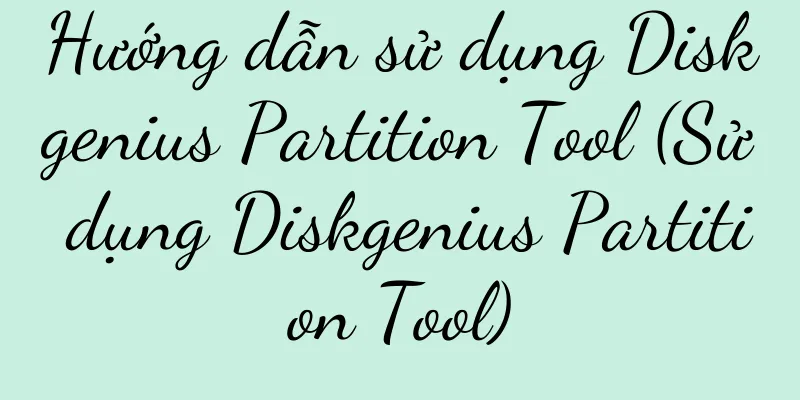Phương pháp xử lý màn hình xanh máy tính (biện pháp hiệu quả để giải quyết sự cố màn hình xanh máy tính)

|
Chúng ta thường gặp phải sự cố màn hình xanh của máy tính khi máy tính ngày càng trở nên phổ biến và được ứng dụng vào cuộc sống. Nó cũng có thể gây mất dữ liệu và sập hệ thống, và màn hình xanh của máy tính không chỉ gây rắc rối cho chúng ta. Bài viết này sẽ giới thiệu một số biện pháp hiệu quả để giải quyết vấn đề màn hình xanh của máy tính. Một: Cập nhật trình điều khiển Bước đầu tiên là kiểm tra và cập nhật trình điều khiển khi máy tính của bạn gặp sự cố màn hình xanh. Để đảm bảo khả năng tương thích với hệ điều hành, chúng ta có thể tải xuống và cài đặt trình điều khiển mới nhất bằng cách truy cập trang web chính thức của nhà sản xuất máy tính hoặc sử dụng công cụ cập nhật trình điều khiển tự động. 2. Kiểm tra lỗi phần cứng Lỗi phần cứng cũng là một trong những nguyên nhân phổ biến gây ra màn hình xanh máy tính. Chúng ta có thể kiểm tra xem các thiết bị phần cứng như ổ cứng và card đồ họa có hoạt động bình thường không và bộ nhớ có hoạt động bình thường không. Kiểm tra lỗi ổ cứng và phát hiện sự cố card đồ họa để loại trừ lỗi phần cứng bằng cách chạy công cụ chẩn đoán bộ nhớ. Ba: Vệ sinh bên trong máy tính Bụi và quá nhiệt có thể khiến máy tính của bạn bị màn hình xanh. Sử dụng máy sấy tóc hoặc bình khí nén để vệ sinh bên trong. Chúng ta có thể mở vỏ máy tính. Sử dụng đế tản nhiệt hoặc quạt để giảm nhiệt độ và đảm bảo lỗ thông hơi của máy tính không bị cản trở. Bước 4: Kiểm tra virus và phần mềm độc hại Virus và phần mềm độc hại có thể khiến hệ thống máy tính bị sập. Giúp ngăn ngừa sự cố màn hình xanh trên máy tính, phát hiện và loại bỏ các mối đe dọa tiềm ẩn kịp thời và chạy phần mềm diệt vi-rút và công cụ quét phần mềm độc hại thường xuyên. Năm: Sửa lỗi tập tin hệ thống Các tập tin hệ thống bị hỏng hoặc bị thiếu cũng có thể gây ra màn hình xanh cho máy tính. Chúng ta có thể quét và sửa những lỗi này bằng cách chạy công cụ kiểm tra tệp hệ thống. Nhập "sfc/scannow" vào dấu nhắc lệnh và hệ thống sẽ tự động sửa chữa mọi sự cố và lệnh được tìm thấy. 6. Thay thế bộ đổi nguồn Bộ đổi nguồn bị lỗi hoặc không đủ nguồn cũng có thể gây ra lỗi màn hình xanh trên máy tính. Bạn có thể thử thay bộ đổi nguồn mới để giải quyết vấn đề này nếu bạn nghi ngờ bộ đổi nguồn là nguyên nhân. 7. Giảm cài đặt ép xung Tuy nhiên, cài đặt ép xung không ổn định có thể gây ra màn hình xanh cho máy tính, còn ép xung có thể cải thiện hiệu suất máy tính. Điều chỉnh cài đặt ép xung về giá trị mặc định hoặc thấp hơn để đảm bảo máy tính hoạt động ổn định. Chúng ta có thể vào giao diện thiết lập BIOS. 8. Gỡ cài đặt phần mềm xung đột Một số phần mềm có thể xung đột với hệ điều hành hoặc các ứng dụng khác, khiến máy tính bị màn hình xanh. Chúng ta có thể giải quyết những vấn đề xung đột này bằng cách gỡ cài đặt phần mềm mới cài đặt hoặc sử dụng Khôi phục hệ thống. 9. Cập nhật hệ điều hành Lỗi và sai sót trong hệ điều hành có thể khiến máy tính của bạn bị màn hình xanh. Để khắc phục các sự cố đã biết và tăng cường tính ổn định của hệ thống, chúng ta nên thường xuyên kiểm tra và cài đặt các bản cập nhật và bản vá lỗi cho hệ điều hành. 10: Giảm các mục khởi động Quá nhiều mục khởi động sẽ làm chậm quá trình khởi động máy tính và dễ gây ra sự cố màn hình xanh. Để cải thiện hiệu suất máy tính, chúng ta có thể sử dụng công cụ quản lý mục khởi động để vô hiệu hóa hoặc xóa một số mục khởi động không cần thiết nhằm giảm tải cho hệ thống. 11: Cài đặt lại hệ điều hành Biện pháp cuối cùng là cài đặt lại hệ điều hành nếu các phương pháp trên không giải quyết được vấn đề màn hình xanh của máy tính. Để khôi phục máy tính hoạt động bình thường, việc cài đặt lại hệ điều hành có thể xóa lỗi và sự cố hệ thống bằng cách sao lưu dữ liệu quan trọng. 12. Liên hệ bảo trì chuyên nghiệp Hoặc nếu bạn đã thử các phương pháp trên mà vẫn không giải quyết được vấn đề màn hình xanh, nếu bạn không biết nhiều về phần cứng và phần mềm máy tính, thì lựa chọn tốt nhất của bạn là liên hệ với thợ sửa máy tính chuyên nghiệp. Để máy tính của bạn hoạt động trở lại, họ có thể cung cấp dịch vụ chẩn đoán và sửa chữa chuyên nghiệp. 13. Sao lưu dữ liệu thường xuyên Chúng ta phải luôn nhớ sao lưu dữ liệu thường xuyên khi xử lý sự cố màn hình xanh của máy tính. Sao lưu có thể bảo vệ các tệp tin quan trọng và dữ liệu cá nhân của chúng ta và tránh những mất mát không thể khắc phục được do màn hình xanh gây ra. 14: Tránh tắt máy và khởi động lại thường xuyên Tắt máy và khởi động lại thường xuyên có thể làm tăng nguy cơ màn hình xanh trên máy tính của bạn. Để giảm thiểu thiệt hại cho phần cứng và hệ thống máy tính, chúng ta nên cố gắng tránh tắt máy và khởi động lại thường xuyên. mười lăm: Sự cố màn hình xanh của máy tính là một trong những sự cố thường gặp khi sử dụng máy tính. Chúng ta có thể giải quyết vấn đề này hiệu quả bằng cách kiểm tra lỗi phần cứng, cập nhật trình điều khiển, vệ sinh bên trong máy tính, v.v. Bạn có thể cân nhắc cài đặt lại hệ điều hành hoặc liên hệ với thợ sửa chữa chuyên nghiệp nếu các phương pháp trên không hiệu quả. Việc sao lưu dữ liệu quan trọng thường xuyên là rất quan trọng, bất kể trong trường hợp nào. Thông qua các biện pháp này, chúng ta có thể đảm bảo máy tính hoạt động bình thường và tránh nguy cơ mất dữ liệu và sập hệ thống. |
<<: Cách thiết lập in mạng không dây trên máy in của bạn (để thuận tiện)
Gợi ý
Cách xóa trang trắng trong tài liệu Word (Cách xóa trang trắng thừa trong tài liệu Word)
Vậy làm sao để xóa trang trống? Đây là tình huống ...
Toàn bộ câu chuyện về sự cố Bài luận lựa chọn phương Đông! Và mười vấn đề hàng đầu
Bài viết này giải quyết tranh cãi về "Short ...
Giải pháp cho lỗi hiển thị E5 của máy nước nóng Vanward (Các bước và kỹ thuật để khắc phục sự cố và sửa lỗi hiển thị E5 của máy nước nóng Vanward)
Một trong số đó là lỗi E5. Máy nước nóng Vanward l...
Một nhóm người nổi tiếng nam trở nên nổi tiếng nhờ bán hàng trên các tài khoản video. Bí quyết tăng lượng truy cập của họ có phải là "đóng vai Kim Đông" không?
Trên sân khấu mới nổi của thương mại điện tử qua ...
Thương hiệu số 1: Khẩu hiệu cạnh tranh (2 miếng, 3 miếng trong, 5 bộ)
Khẩu hiệu cạnh tranh thương hiệu là vũ khí sắc bé...
30 điều cần biết về thương mại điện tử Xiaohongshu
Thương mại điện tử của Xiaohongshu tiếp tục phát ...
Cách bảo dưỡng pin điện thoại Apple (nắm vững những mẹo bảo dưỡng này)
Bảo trì pin điện thoại Apple Điện thoại Apple đã t...
Làm thế nào để cài đặt hình nền máy tính? (Hướng dẫn đơn giản giúp bạn dễ dàng cá nhân hóa màn hình máy tính của mình)
Nó có thể mang lại cho chúng ta trải nghiệm hình ả...
Oriental Selection “vào Taobao”, tiếp tục nới lỏng mối quan hệ với Douyin?
Bài viết này mở đầu bằng các báo cáo truyền thông...
Giá iPhone 13 hiện tại là bao nhiêu (dòng iPhone 13 mới đang được bán)
Hội nghị ra mắt sản phẩm mới dòng iPhone 13 được t...
Phương pháp khắc phục sự cố tủ lạnh Meiling E9 (các bước và biện pháp phòng ngừa để giải quyết lỗi hiển thị E9 của tủ lạnh)
Nhưng đôi khi vẫn có thể xảy ra trục trặc. Tủ lạnh...
“Đào, đào, đào” là một thành công lớn. Các thương hiệu có thể học được gì từ sự kiện này?
“Trong khu vườn nhỏ, hãy đào và đào, trồng những ...
Hai con đường phát triển cho các nhà khai thác
Mọi ngành nghề và vị trí đều cần đến hoạt động. C...
Khuyến nghị cấu hình máy tính CAD (bài viết có chủ đề là khuyến nghị cấu hình máy tính CAD)
Với sự phát triển liên tục của công nghệ thiết kế ...
Trang Tuấn: Sau khi phân tích 1.000 bài viết phổ biến trên Tiểu Hồng Thư, tôi đã tóm tắt lại những thói quen này!
Là một nền tảng chia sẻ phong cách sống, Xiaohong...